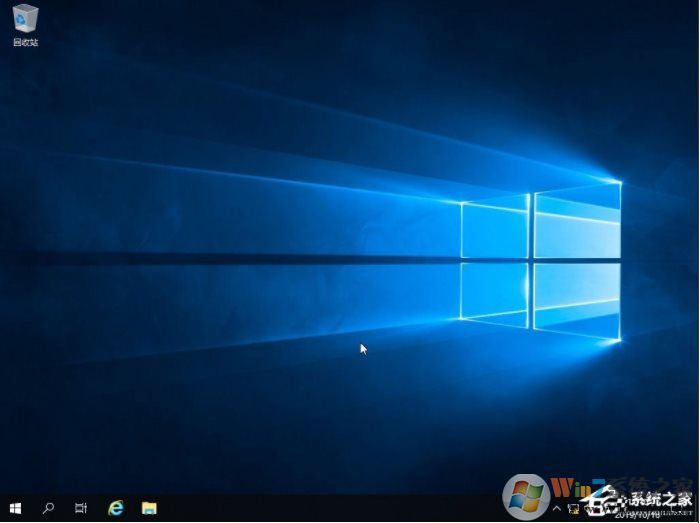Windows server 2019是微軟最新發布的服務器系統,其在2016的基礎上進行了大量改進還有安全性的提升,其內核是和Win10一樣的,今天小編要發享給大家的是如何在硬盤上,現有的系統中直接安裝Server 2019,過程比較簡單~有需要的朋友還是可以觀摩一下。
具體步驟如下:
1、首先我們先下載Windows Server 2019到電腦硬盤上,下載完成后,找到系統文件,按右鍵把下載好的系統解壓;
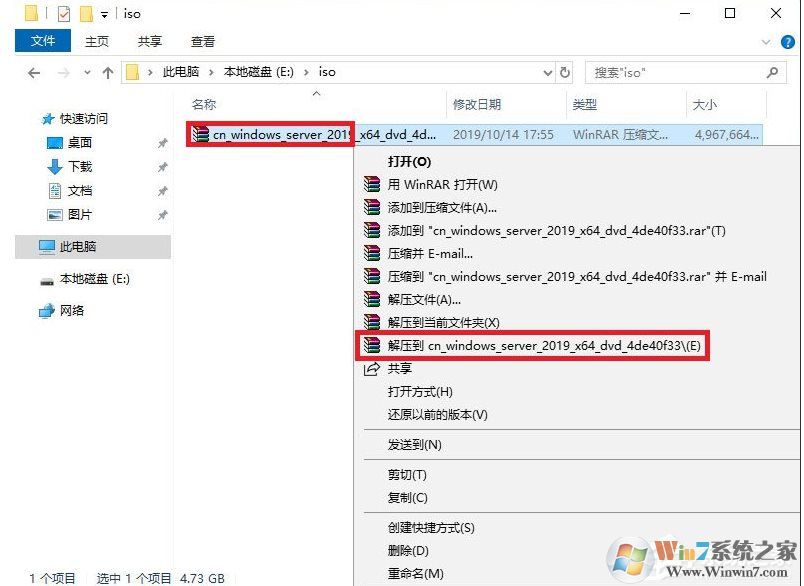
2、解壓完成后,我們可以看到一個setup.exe,雙擊運行,之后按需選擇。
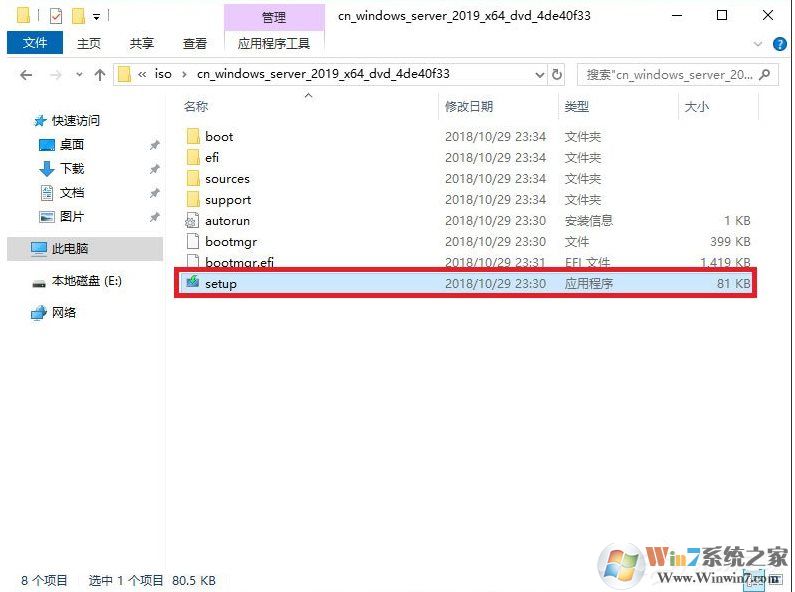
3、這里你可以選擇不是現在,下一步;
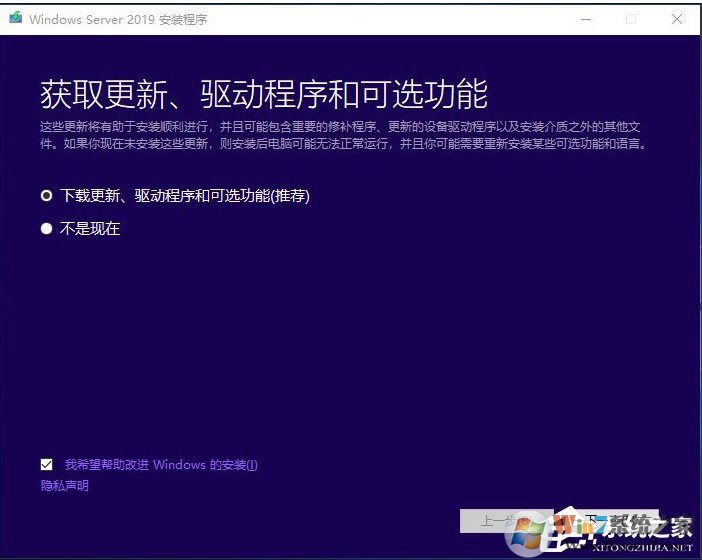
4、如果你沒有產品密鑰可以先跳過,有的話輸入進去,
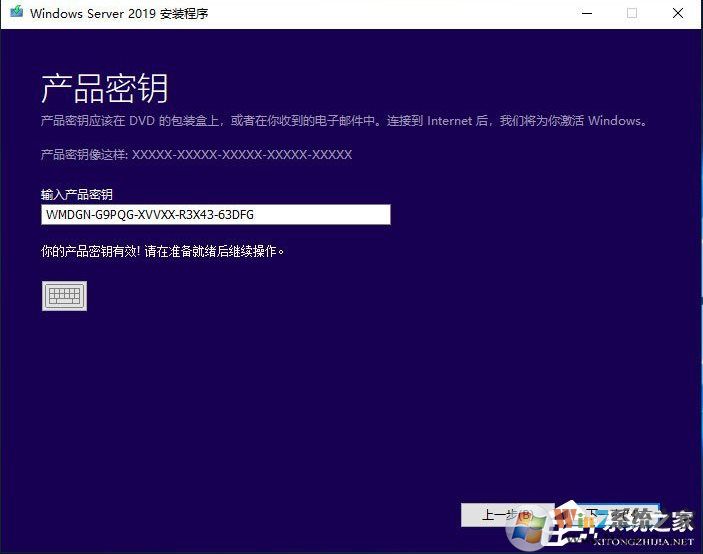
5、選擇Windows server 2019桌面體驗;
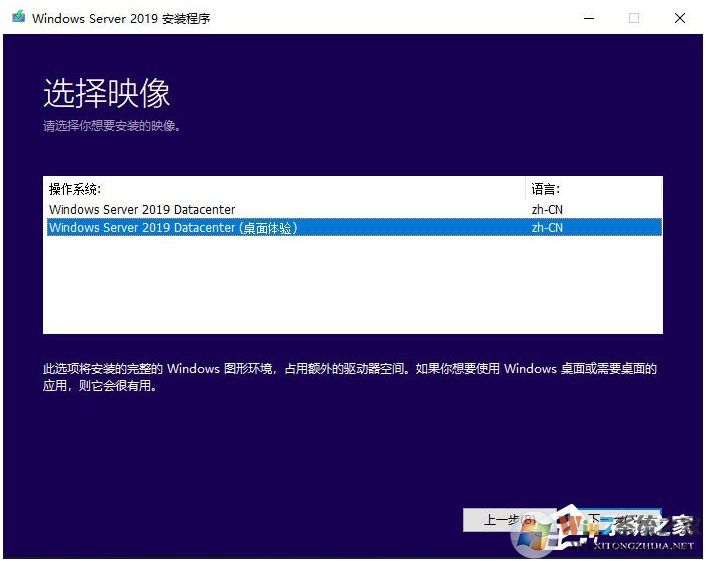
6、接受之后開始下一步;
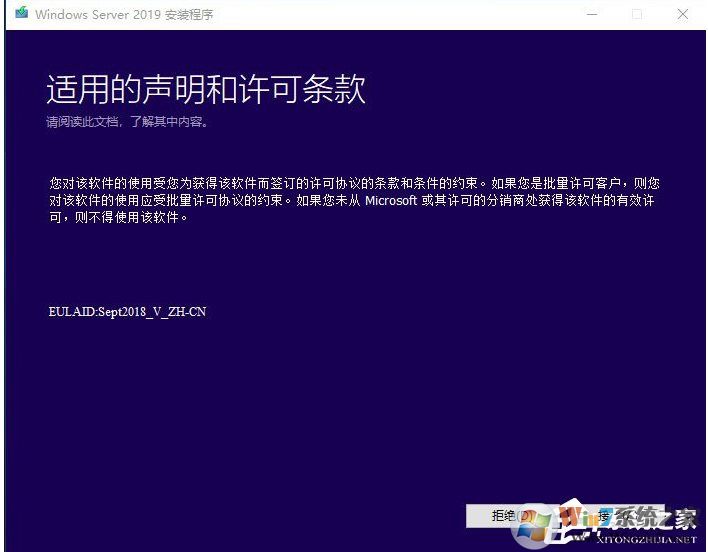
7、不要保留你的文件和應用設置;
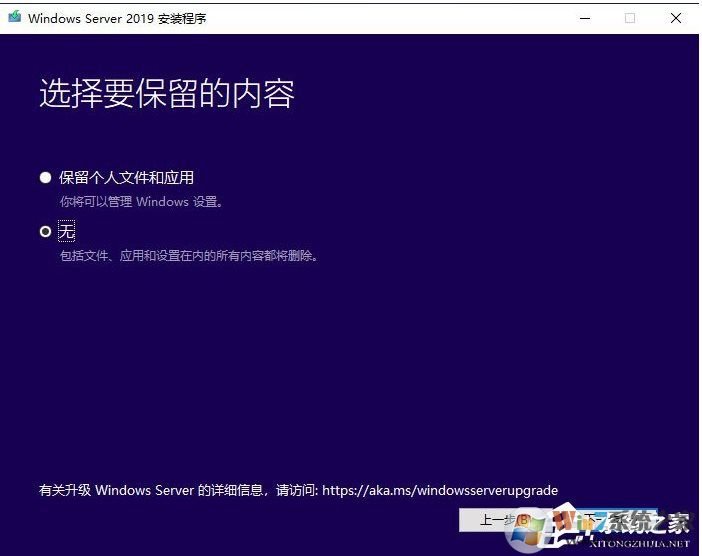
8、點擊安裝按鈕;
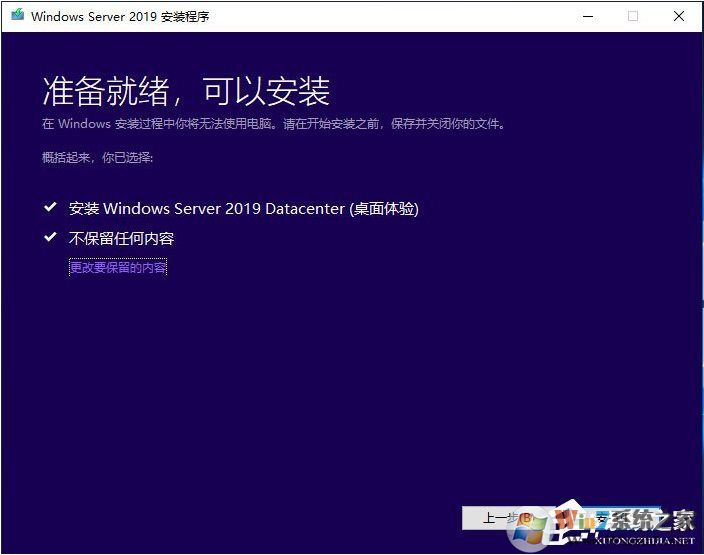
9、接下去開始正式的安裝過程。
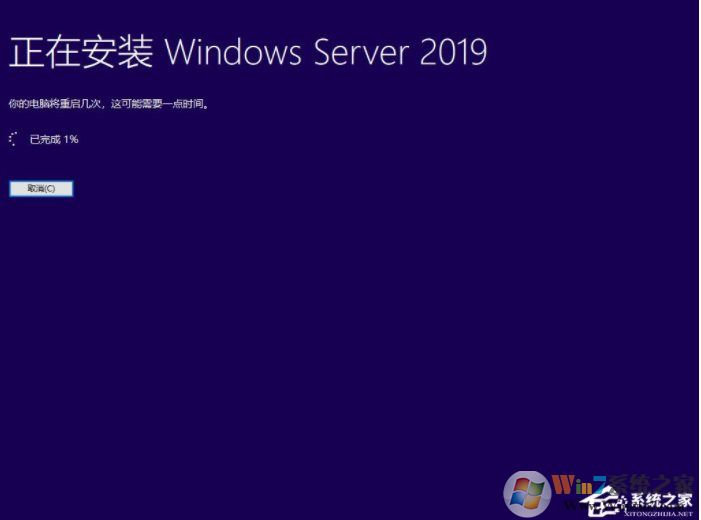
10、重啟之后開始配置過程,我勻選擇語言、地區,鍵盤布局等信息;
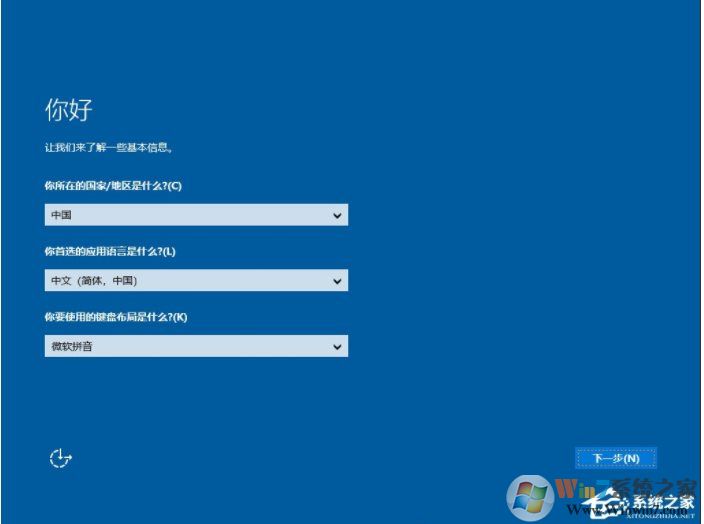
11、輸入產品密鑰,也可以以后再說;
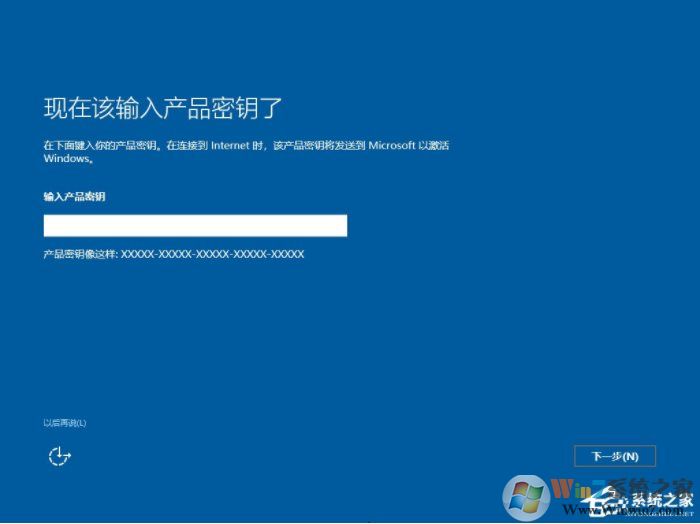
12、接受許可條款;
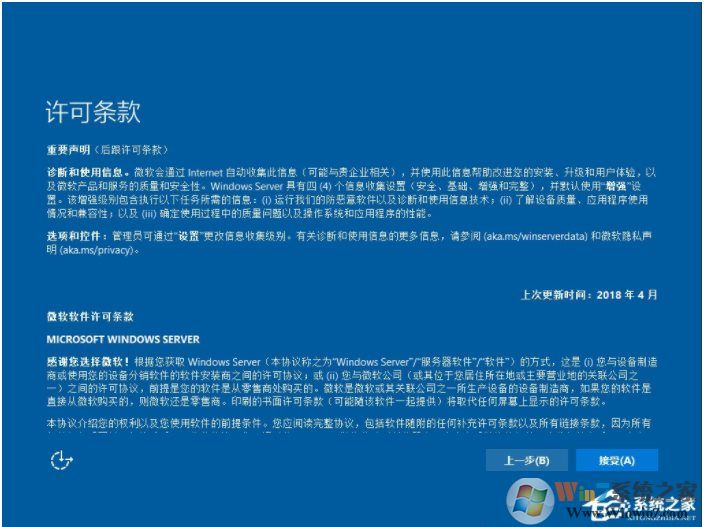
13、設置用戶名和密碼,一定要記住。
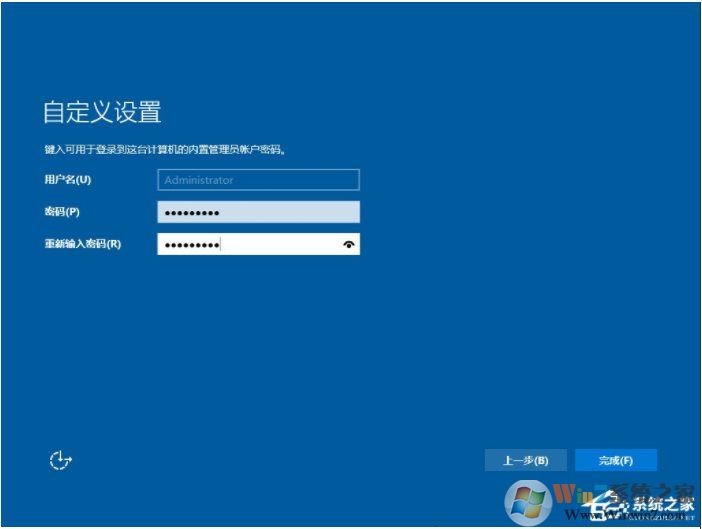
14、Windows server 2019安裝完成,進入桌面,接下去用戶可以進行其它配置等操作。